Gérer Cloud Exchange
Cloud Exchange sera arrêté le 31/12/2020
our continuer à recevoir les e-mails envoyés à votre nom de domaine, transférez Cloud Exchange vers Proximus Mail.
À quel endroit pouvez-vous gérer vos utilisateurs Cloud Exchange, les adresses e-mail et que pouvez-vous gérer exactement ? Connectez-vous à Cloud Exchange pour obtenir un aperçu de toutes les fonctions.
Connectez-vous à Cloud Exchange
- Rendez-vous sur Cloud Exchange.
- Sélectionnez votre langue French (France) dans le menu déroulant.
- Dans le champ Nom d'utilisateur, complétez votre nom d'utilisateur. Votre nom d'utilisateur se trouve dans l'e-mail que vous avez reçu de notre part après l'enregistrement de Cloud Exchange.
- Dans le champ Mot de passe, complétez votre mot de passe. Vous avez oublié votre mot de passe ? Configurez un nouveau mot de passe pour Cloud Exchange.
- Cliquez sur Se connecter.
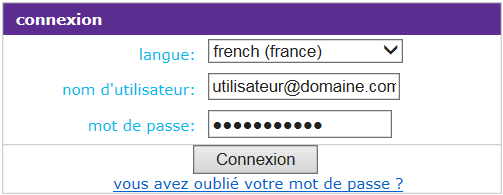
Vous êtes à présent connecté à Cloud Exchange.
Premières étapes
Vous pouvez gérer Cloud Exchange via le panneau de contrôle. Vous trouverez ci-dessous un aperçu des principales fonctions :
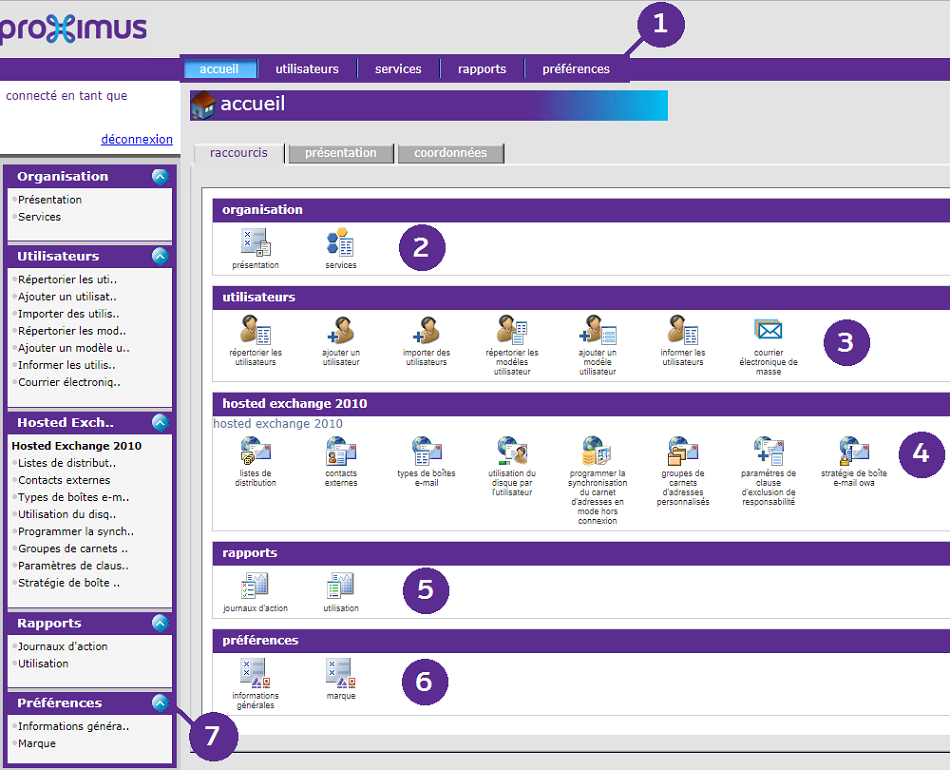
- Dans le menu principal, vous disposez d'un accès rapide à l'ensemble des catégories principales décrites ci-dessous.
- Organisation : vous permet de configurer vos données de contact et de modifier l'adresse e-mail à laquelle vous recevez des avertissements.
- Utilisateurs : vous retrouvez ici toutes les données concernant vos utilisateurs, groupes d'utilisateurs, adresses e-mail et alias. À partir d'ici, vous pouvez envoyer des e-mails à un ou plusieurs utilisateurs. Comme administrateur, vous pouvez reconfigurer des mots de passe ici, vous connecter en tant qu'utilisateur déterminé pour installer Outlook, transférer des e-mails ou activer un Out of Office.
- Hosted Exchange 2010 : vous pouvez créer ici des listes de distribution pour l'envoi d'e-mails à un groupe de personnes, gérer votre carnet d'adresses, modifier les limites de votre boîte aux lettres ou configurer des règles générales pour vos utilisateurs et le trafic e-mail.
- Rapports : la catégorie "Rapports" récapitule les actions des utilisateurs dans le panneau de contrôle et vous permet de télécharger des rapports CSV reflétant l'espace disque utilisé, le nombre de boîtes aux lettres ou de dossiers, les personnes de contact et agendas partagés, etc.
- Préférences : la catégorie "Préférences" vous permet de configurer les règles générales en cas de connexion automatique, de partage d'e-mailings, de noms d'affichage, etc. et d'adapter le style et le logo du panneau de contrôle.
- Dans le menu de navigation à gauche, vous disposez d'un accès rapide à toutes les catégories principales et secondaires décrites ci-dessus.